- A+
当用户发现电脑分辨率不正常,想修改却出现灰色被锁定的状况,分辨率不正常又无法修改就特别的难受,这该怎么办?下面小编就以win10专业版为例,给大家讲讲解决的具体方法吧。
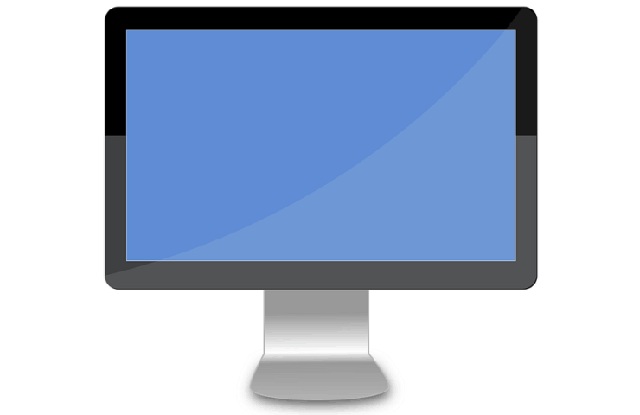
win10专业版分辨率被锁定了的解决办法
1、更新显示适配器驱动程序
如果您尝试重新启动计算机并仍无法调整屏幕分辨率,请通过转到开始》设置》 Windows更新》检查更新,通过Windows更新来更新显示适配器驱动程序。
2、卸载并重新安装显示驱动程序
--右键点击开始。
--选择设备管理器。
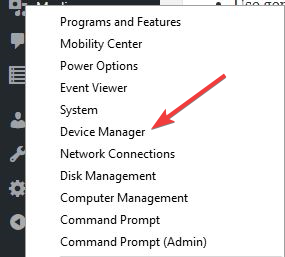
--点击显示驱动程序/适配器。
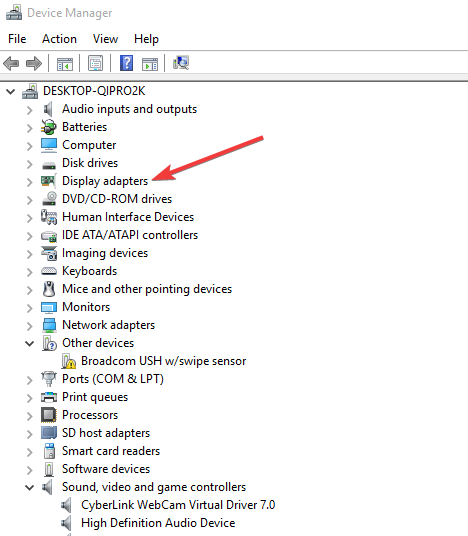
--选择显示驱动程序的名称,例如的NVidia。
--点击卸载。
--确认您希望继续卸载。
--卸载驱动程序文件后,重新启动计算机以自动安装通用显示驱动程序。
3、更新蓝牙驱动程序
--右键点击开始。
--选择设备管理器。
--点击显示驱动程序/适配器。
--用鼠标右键单击您的显示/图形设备。
--单击更新驱动程序软件,然后按照向导中的步骤操作。
--重新启动计算机并检查。
您也可以查看制造商的网站以获取最新驱动程序并从那里安装。
4、以兼容模式安装驱动程序
--从制造商的网站下载驱动程序。
--右键单击驱动程序安装文件并单击属性。
--单击兼容性选项卡,并选中在兼容模式下运行此程序,然后从下拉菜单中选择Windows 8操作系统,然后继续安装。
--完成此操作后,重新启动计算机并检查问题是否仍然存在。
5、使用AMD Catalyst Control center
--右键点击开始并选择设备管理器。
--点击显示适配器并点击你的显示卡。
--单击在计算机上搜索驱动程序。
--点击从列表中选择驱动。
--选择你有的最新的一个。
--重启你的电脑。 当AMD Catalyst控制中心工作时,进入“我的数字平板”并从那里进入“扩展选项”,并根据需要进行更改,然后单击“应用”。
6、使用图形卡控制面板
转到您的图形卡控制面板并选择分辨率设置,然后设置屏幕分辨率。 例如,对于NVidia控制面板,请执行以下操作:
--右键点击桌面。
--选择NVidia控制面板。
--转到显示。
--更改分辨率并相应地调整。
以上就是小编要分享的内容啦。
希望本文对遇到此故障的朋友有所帮助,如有需要可以在下方留言,进行互动,或者留下您的联系方式,方便沟通交流。欢迎大家分享经典维修案例,软件使用教程技巧等,投稿邮箱:smailmeng2018@163.com.斯维智能科技@恩腾技术圈 WWW.RVIBO.COM.
- 扫一扫关注抖音
-

- 扫一扫关注我们
-



![[系统教程]Win11怎么开启单声道音频模式?](https://www.rvibo.com/wp-content/themes/begin/timthumb.php?src=https://www.rvibo.com/wp-content/uploads/2022/03/20220330013305-69.png&w=280&h=210&a=&zc=1)
![[系统教程]Windows 11错误Hypervisor如何修复?](https://www.rvibo.com/wp-content/themes/begin/timthumb.php?src=https://www.rvibo.com/wp-content/uploads/2022/03/20220330013301-64.png&w=280&h=210&a=&zc=1)
![[系统教程]Win11怎么创建高性能电源计划?](https://www.rvibo.com/wp-content/themes/begin/timthumb.php?src=https://www.rvibo.com/wp-content/uploads/2022/03/20220330013259-78.png&w=280&h=210&a=&zc=1)
![[系统教程]Win11如何通过指针修复错误引用?](https://www.rvibo.com/wp-content/themes/begin/timthumb.php?src=https://www.rvibo.com/wp-content/uploads/2022/03/20220330013253-71.jpg&w=280&h=210&a=&zc=1)

